- 판매하고자 하는 상품을 파트너센터에서 직접 등록하는 ‘등록형’ 방식
- 자사몰에 이미 진열되어 있는 상품들을 API 연동을 통해 자동으로 가져오는 ‘연동형’ 방식
이번 영상에서는 ‘
연동형’ 방식으로 상품 진열하는 방법을 소개합니다.경로 : 파트너센터 > 내 스토어 정보 관리 > 스토어 설정 > 스토어 연동
📎 이런 내용을 알 수 있어요.
목차
1. 카페24 (01:04)
2. 메이크샵 (01:52)
3. 위사 (02:44)
4. 상품 연동 시 공통 유의사항 (03:32)
5. 자주 묻는 질문 (04:10)
- ‘연동형’ 방식이란, 자사몰에 이미 진열되어 있는 상품들을 API 연동으로 쉽게 가져오는 방식입니다. 자사몰에 생성된 ‘카테고리’ 단위로 연동되어 해당 카테고리 내의 상품들이 파트너센터 내에 일괄 진열됩니다.
- ‘카페24/ 메이크샵/ WISA’ 호스팅사를 이용하는 ‘패션’ 카테고리의 스토어만 연동형 상품 진열이 가능합니다.
💡 자사몰 상품 연동 프로세스
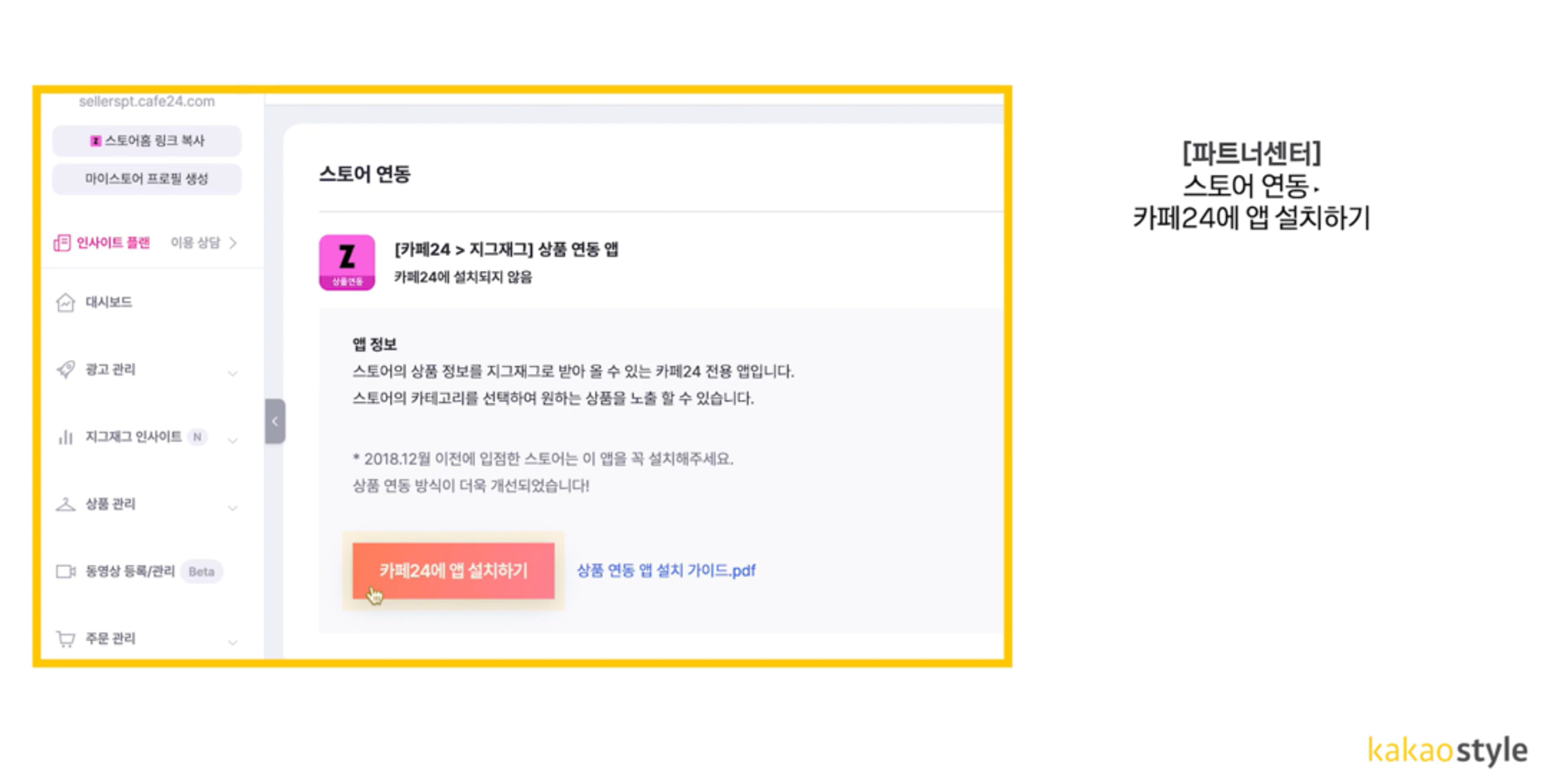
1️⃣ ‘앱 설치’ 또는 ‘키 값 입력’을 완료해 주세요.
- CAFE24 호스팅 사 이용 스토어 : [카페24 앱 설치하기] 화면이 노출됩니다.
- 메이크샵 또는 WISA 호스팅 사 이용 스토어 : [키 값 입력하기] 화면이 노출됩니다.
- 키(KEY)값은 이용 중인 호스팅 사 어드민에서 직접 발급 받을 수 있습니다.
- ‘스토어 연동’ 탭이 안 보인다면,
- 연동형 미지원 스토어의 경우, 안 보일 수 있습니다.
- 입점 시 URL을 입력하지 않고 입점했다면, 파트너센터로 문의 후 URL을 추가해주세요.
2️⃣ 판매하고자 하는 카테고리를 모두 선택해 주세요.
- 해당 카테고리 정보는 ‘자사몰에 생성되어 있는 정보’를 그대로 연동하여 불러오는 정보로, 카카오스타일에서 변경 불가합니다.
- ‘연동 상품 미리보기’ 버튼 클릭 시, 앞으로 노출 판매될 상품 리스트를 확인하실 수 있습니다.
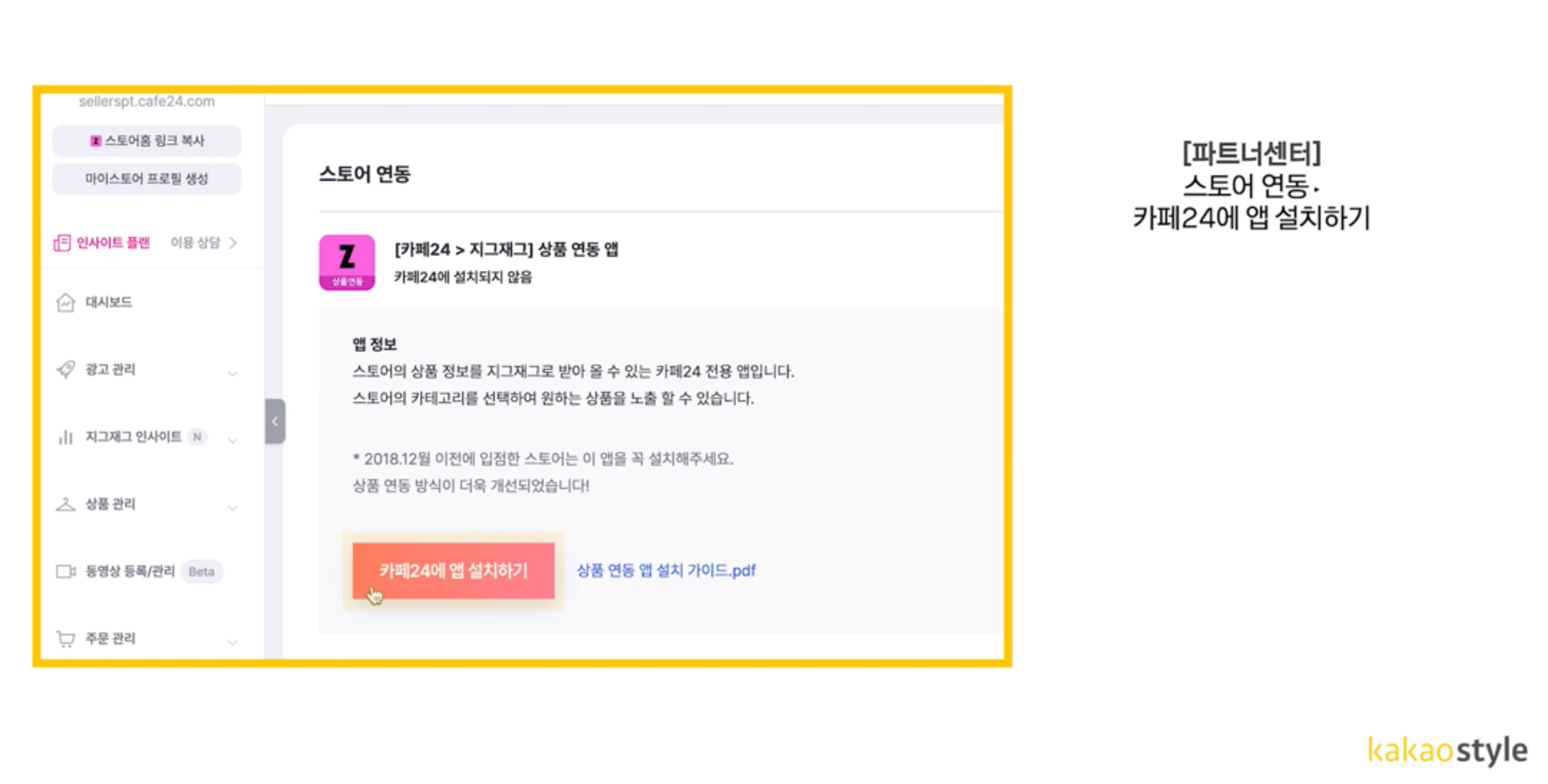
3️⃣ 연동 신청 후 검수 대기
- 카테고리 검수를 진행하며, 검수에는 약 1~2영업일 정도 소요됩니다.
- 검수 승인/반려 시에 담당자 휴대폰 번호를 통해 알림톡이 발송됩니다.
- 검수 승인 후에는 선택하신 카테고리 내 상품들이 스토어 홈에 노출되기 시작하며 본격적인 판매가 시작됩니다.
- 카테고리 반려 사유는 영상에서 확인해 주세요.